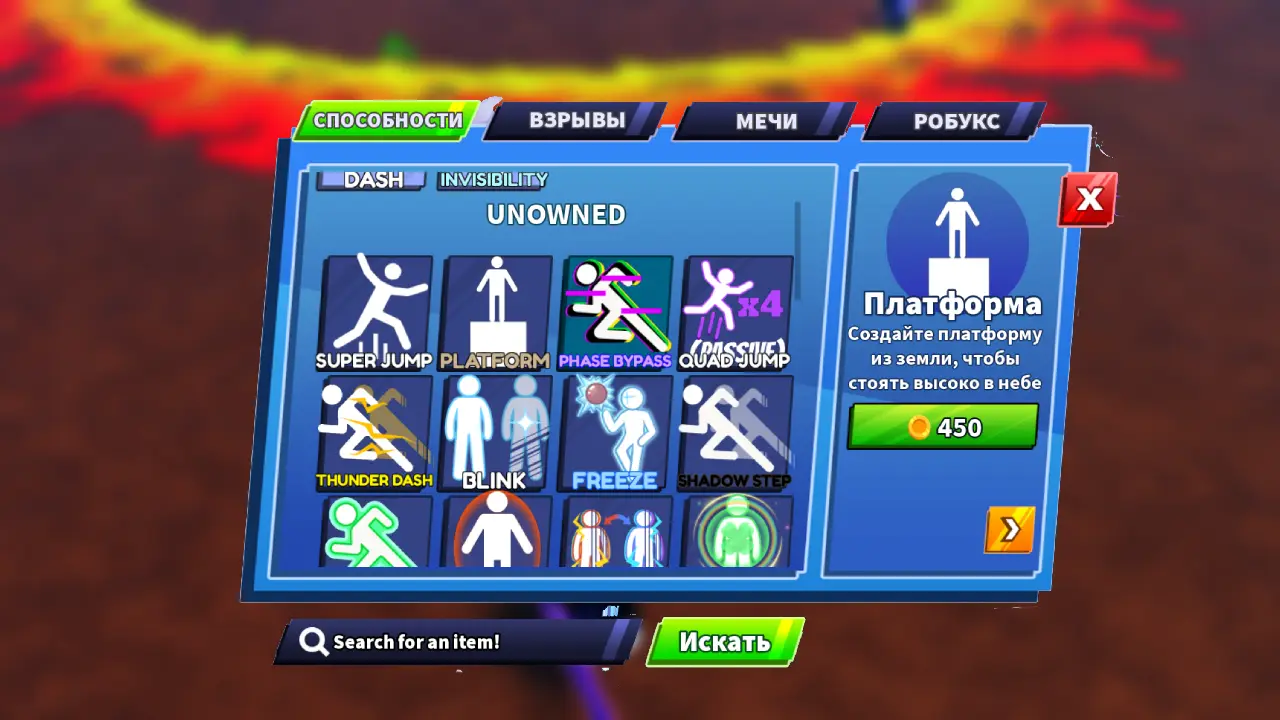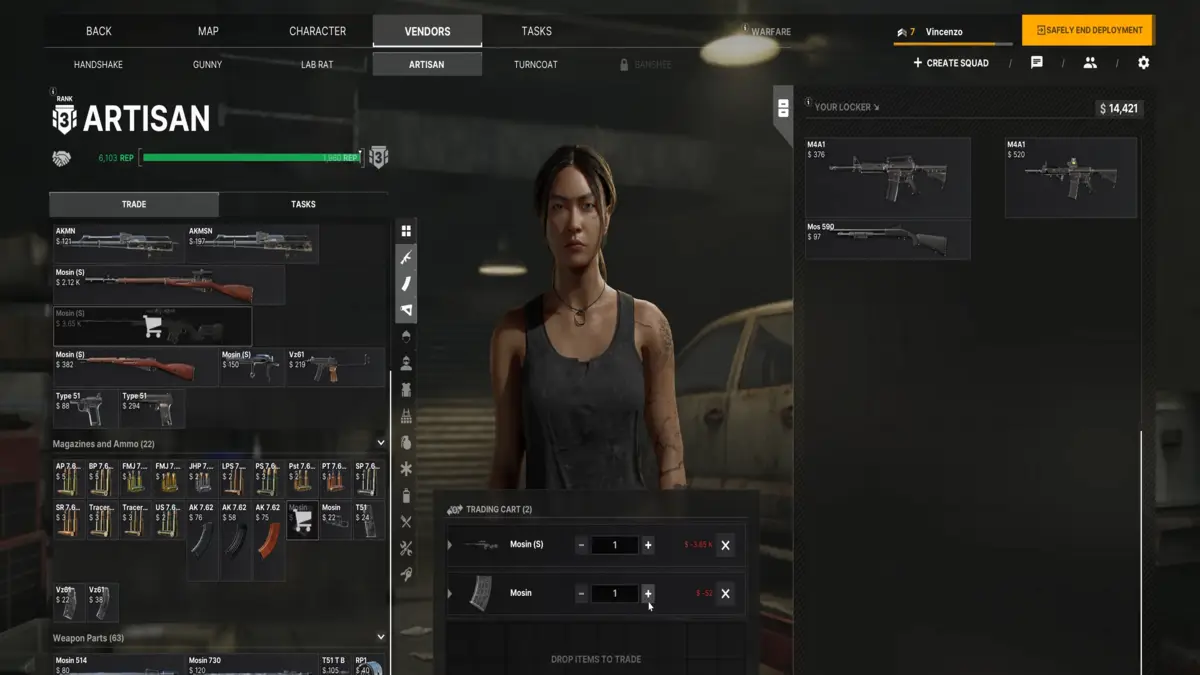修复:WWE 2K23 在 PC 上启动时不断崩溃

由 Visual Concepts 开发并由 2K Sports 发行, WWE 2K23的 是最新版本的职业摔跤运动视频游戏。 最新一期标志着以 WWE 为中心的视频游戏系列的第 2 版,是 WWE 22K2 的继任者。 这也是 WWE XNUMXK 旗下的第十款游戏。 不过,有几位玩家反映,他们在尝试启动游戏时遇到了自上线以来的兼容性问题。 一些玩家在启动过程中遇到了意外崩溃。
内容:
为什么 WWE 2K23 会崩溃?
由于临时故障、游戏文件问题甚至计算机问题,您可能会在启动 WWE 2K23 时遇到崩溃问题。 许多 PC 游戏玩家都面临着游戏文件或软件/硬件的问题,这些问题随时可能导致崩溃。
幸运的是,您可以采取一些步骤来排除故障并解决问题。 在下结论之前,检查游戏崩溃的可能原因很重要。 许多玩家通过执行以下故障排除方法获得了成功:
- 检查与 PC 规格的兼容性
- 更新到最新版本的游戏
- 游戏启动器更新
- 更新显卡驱动程序
- 检查 DirectX 版本的问题
- 关闭不必要的后台运行任务
- 检查游戏是否被防病毒软件或防火墙阻止
- 检查正在启动的应用程序是否存在问题
- 检查 Microsoft Visual C++ Redistributables 的问题
- 检查超频的 CPU/GPU 是否导致问题
- 检查应用程序覆盖问题。
通过执行这些步骤,您应该能够解决启动时崩溃的问题并毫无问题地返回玩 WWE 2K23。 不要让这个问题阻止您享受这款令人上瘾的游戏。
修复:WWE 2K23 在 PC 上启动时不断崩溃
既然您知道可能的原因,就该继续执行下面的故障排除方法并按照它们进行操作,直到问题得到解决。 有时 PC 游戏玩家不遵循一些认为这些变通办法无济于事的方法。 但事实是,即使是最基本的方法,对你的帮助也很大,对别人未必有用。 所以在完成之前不要跳过任何方法。 现在,事不宜迟,让我们深入探讨一下。
1.检查系统要求
首先,您需要确保您的 PC 规格与游戏的系统要求完全兼容,因为任何不兼容都可能导致启动失败或游戏启动没有问题。 我们为您提供了可能对您有帮助的要求。 如果万一您的 PC 版本不完全兼容,请务必更新特定的软件/硬件以使其完全兼容。
最低要求:
- 需要 64 位处理器和操作系统
- OS: Windows 10 64 位
- 处理器: 处理器 英特尔酷睿 i5-3550 / AMD FX 8150
- 内存: 8 GB RAM
- 图形艺术: 显卡 GeForce GTX 1060 / Radeon RX 480
- 直接 X: 12版本
- 磁盘空间: 80 GB 可用空间
- 声卡: 与 DirectX 9.0c 兼容的声卡
- 补充说明: 推荐使用 SSD,AVX - 兼容处理器
推荐要求:
- 需要 64 位处理器和操作系统
- OS: Windows 10 64 位
- 处理器: 英特尔i7-4790 / AMD FX 8350
- 内存: 16 GB RAM
- 图形艺术: 显卡 GeForce GTX 1070 / Radeon RX 580
- 直接 X: 12版本
- 磁盘空间: 80 GB 可用空间
- 声卡: 与 DirectX 9.0c 兼容的声卡
- 补充说明: 推荐使用 SSD,AVX - 兼容处理器
2.以管理员身份运行游戏
以管理员身份在您的计算机上运行游戏应用程序文件以允许用户帐户控制 (UAC) 访问。 有时您的系统需要 UAC 访问权限才能运行一个相当重要的程序。 通过执行这些步骤,您将必须允许管理员访问一次,并且不会再次要求您提供相同的权限。 为了这:
- 转到已安装游戏的目录 WWE 2K23的.
- 点击文件 PC 上的应用程序。
- 点击 属性 > 单击选项卡 兼容性.
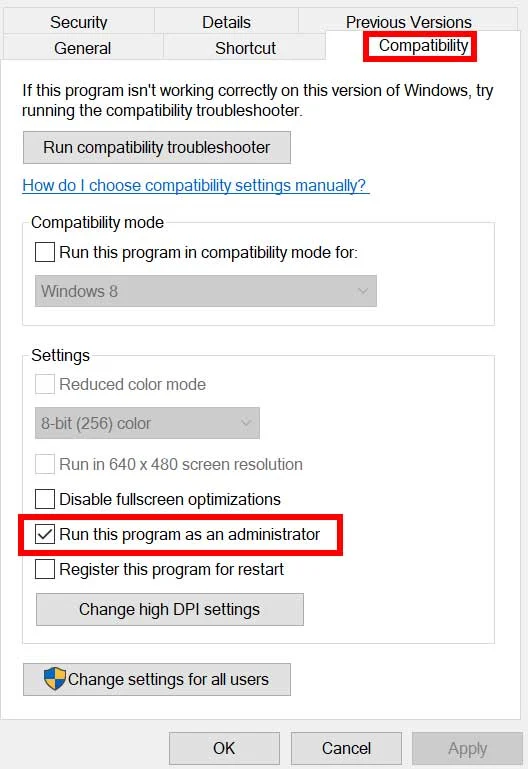
- 勾选 以管理员身份运行此程序打开它。
- 然后按 “申请” 然后 “好的”, 以保存您的更改。
- 最后,双击游戏应用程序文件启动它。
如果您是通过 Steam 运行游戏,请对 Steam 应用程序执行相同的步骤。
3.禁用全屏优化
有时,禁用 Windows 对特定游戏应用程序文件的全屏优化应该可以解决某些 PC 的兼容性问题。 虽然默认情况下它是禁用的,但您应该仔细检查它以确保未启用全屏优化。 为了这:
- 打开客户端 蒸汽 > 点击 图书馆.
- 右键点击 上 WWE 2K23的 > 选择 管理.
- 点击 "浏览本地文件» > 导航到已安装的文件夹 WWE 2K23的.
- R单击 上 《WWE 2K23》.exe > 点击 属性.
- 单击选项卡 兼容性 > 确定 选中禁用全屏优化框.
- 然后按 “申请” 然后 “好的”, 以保存您的更改。
4. 更新您的 GPU 驱动程序
您应该做的另一件事是按照以下步骤更新 PC 上的图形驱动程序版本。 如果有更新可用,请务必安装它。 过时的 GPU 驱动程序可能会导致程序运行出现问题,例如在游戏中甚至在游戏过程中。 不仅您的游戏看起来很可怜,而且由于图形冲突,您的 PC 也将无法发挥其全部潜力。 为了这:
广告
- 按下按键 WIN + X, 打开 快捷菜单.
- 点击 装置经理 从列表中。
- 双击 视频适配器 扩大它。
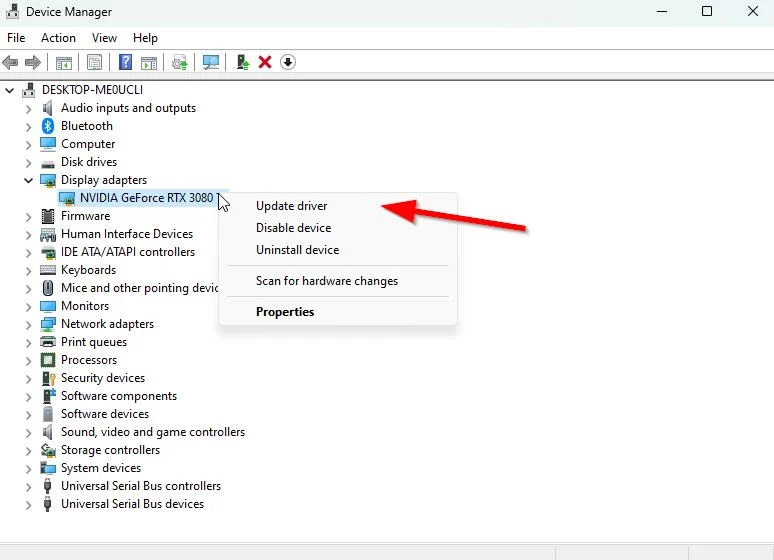
- 右键点击 处于活动状态或正在使用中的专用显卡。
- 现在按 更新驱动 > 点击 在自动驾驶员搜索.
- 它将自动检查可用更新,然后下载并安装最新版本。
- 等待相同的时间并重新启动计算机以应用更改。
如果您的 GPU 没有可用的更新,您可以使用下面的链接访问显卡官方网站并手动搜索您的显卡型号。 请务必下载并安装适用于制造商型号的最新 GPU 驱动程序。
5.Windows更新
如果您运行过时的 Windows 版本或内部版本号已有一段时间,请按照以下步骤进行检查。 始终尝试安装最新的系统更新,以便您可以获得最新的安全补丁、性能改进、错误修复、附加功能等。
- 按下按键 的Windows + I, 打开 参数.
- 点击 Windows Update 然后按 检查更新.
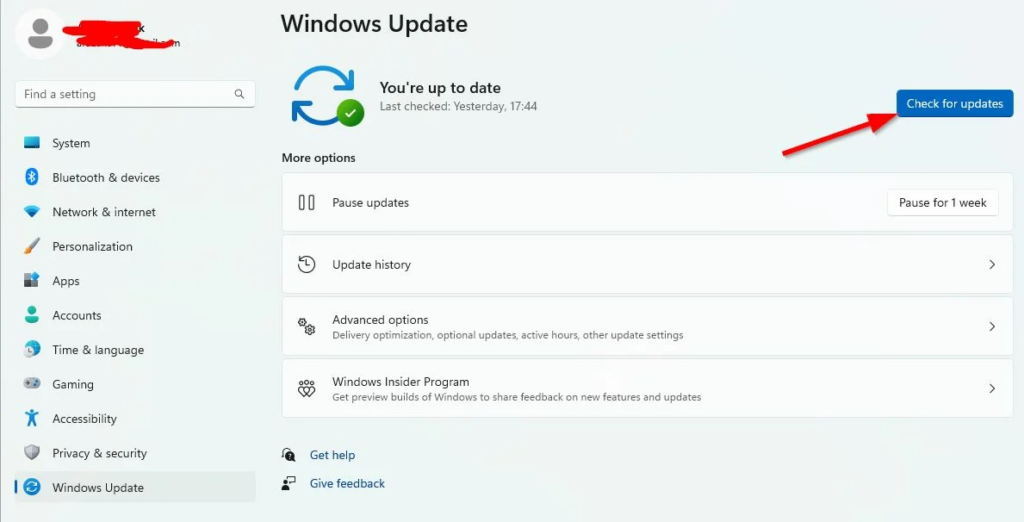
- 如果有可用更新,请单击 下载并安装.
- 等待更新过程完成。
- 之后,重新启动计算机以应用更改。
此外,您还应该按照这些步骤检查可选更新,因为有时此处会出现一些驱动程序更新或安全补丁,可以帮助您修复一些错误或问题。
- 按下按键 的Windows + I, 打开 参数.
- 点击 Windows Update > 点击 额外选项.
- 向下滚动找到 更多搜索选项.
- 点击 可选更新 > 如果有可用更新,您可以选择更新。
- 现在按 “下载并安装” 然后等待一段时间完成它。
- 最后,手动重启系统。
6.强制使用专用GPU
广告
强烈建议始终在桌面上使用专用(外置)显卡来处理重度游戏和应用程序,以便始终获得更好的图形性能。 为了这:
对于英伟达 GPU:
- 右键点击 在空白桌面屏幕上 > 打开 英伟达控制面板.
- Перейдитев 3D设置 > 点击 "管理 3D 设置“。
- 打开 程序设置 > 选择 WWE 2K23的 从列表中。
- 选择 该程序的首选图形处理器 从列表中。
- 完成后你可以看到它 高性能英伟达处理器.
- 请务必保存更改并重新启动计算机。
对于 AMD GPU:
- 右键点击 空白桌面屏幕 > 打开 Radeon 设置.
- Перейдитев “高级设置”部分 > 去 “设置”。
- 点击 功率 > 点击 可切换图形应用程序设置.
- 选择 WWE 2K23的 从列表中。 [如果未显示游戏,请选择 添加应用开始游戏]
- 之后选择 高性能 в 图形设置.
- 最后,重新启动计算机以应用更改。
7.关闭不必要的后台任务
建议按照以下步骤关闭系统上所有不必要的后台任务,因为使用的系统资源越多,系统性能就会下降得越多。 当您遇到游戏延迟、帧率下降、卡顿等情况时,您可能不会注意到这一点。但这种方法在很多方面对您都有好处。
- 点击 Ctrl + Shift + Esc 键, 打开 任务经理.
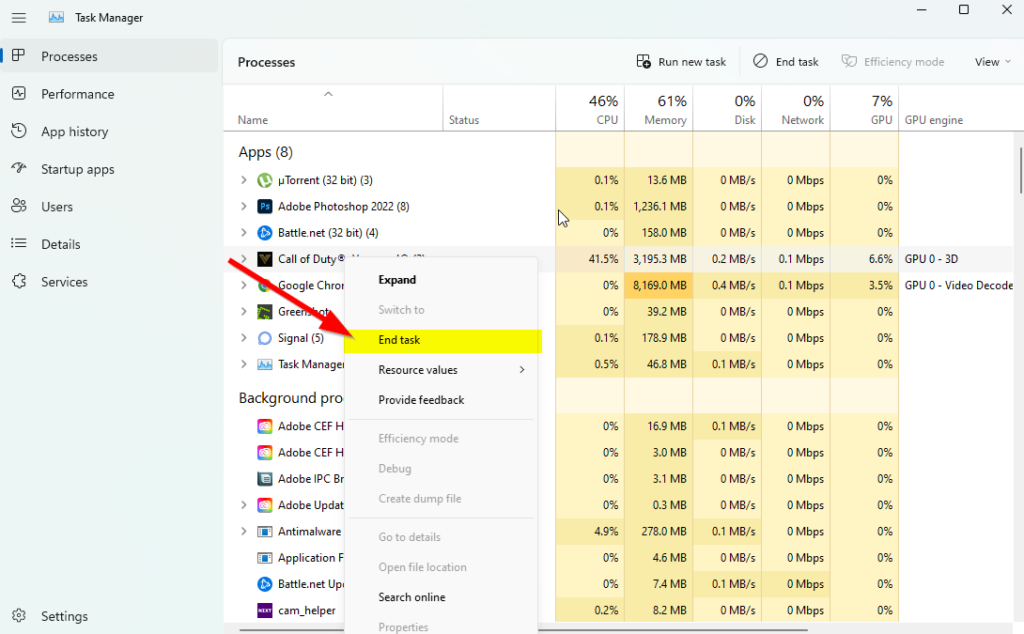
- 点击 “流程” 并检查哪个任务消耗更多资源。
- 只需单击特定进程并选择 完成任务强制关闭它。
- 请务必对每个消耗更多资源的第三方应用进程执行相同的步骤。
- 之后,关闭任务管理器并重新启动计算机。
8.恢复游戏文件
不用说,PC 上游戏文件损坏或丢失的问题在某些情况下启动游戏时可能会出现大量崩溃而没有任何正确的错误消息。 如果在这种情况下您的游戏在几秒钟内开始加载然后自动关闭或根本不启动,那么最好按照以下步骤检查并恢复 PC 上安装的游戏文件:
对于蒸汽:
- 启动客户端 蒸汽 > 点击 图书馆.
- 右键点击 上 WWE 2K23的 从列表中。
- 点击 “财产” > “前往 本地文件“。
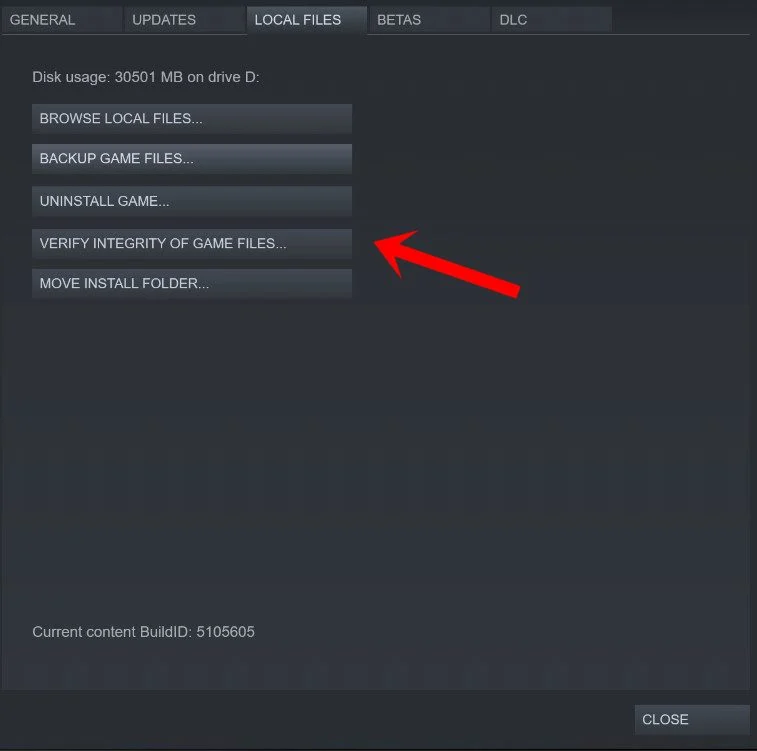
- 点击 验证游戏文件的完整性.
- 此过程可能需要一些时间。 所以,请耐心等待。
- 之后,请务必重新启动计算机以应用更改。
9.更新WWE 2K23
我们还应该建议您在最后通过 Steam 客户端手动检查游戏更新,以确保没有过时的游戏版本与游戏的启动发生冲突。 过时的游戏补丁版本可能会导致一些潜在的问题,从而导致崩溃。 为了这:
- 打开 蒸汽 然后去 图书馆.
- 点击 WWE 2K23的 从左侧面板。
- Steam 将自动搜索可用的更新。
- 如果有可用更新,请单击 “刷新“。
- 请务必等待一段时间,直到更新完成。
- 之后,请务必重新启动计算机以应用更改。
10.禁用第三方覆盖应用
基本上后台运行与第 XNUMX 方覆盖应用程序的冲突可能会导致游戏启动时出现一些问题,因为它们会消耗大量系统资源,就像游戏启动时的进程一样。 即使游戏不会启动,覆盖应用程序也会启动并运行,直到您手动将其关闭。 虽然一些覆盖应用程序也可能在您一开始启动系统时就开始工作。 因此,请尝试手动禁用覆盖应用程序。
禁用 Discord 覆盖:
- 打开应用程序 Discord > 点击 齿轮图标 (设置)在底部。
- 选择 覆盖 в 应用程序设置 > 打开 overlay 启用游戏内叠加.
- 点击 Игры > 选择 WWE 2K23的.
- 一定 断开 开关 启用游戏内叠加.
- 之后,重新启动计算机以应用更改。
禁用 Xbox 游戏栏:
- 按下按键 的Windows + I, 打开 参数.
- 现在点击“赌博 > “前往 游戏面板“。
- 禁用 使用游戏栏选项录制游戏剪辑、屏幕截图和广播.
- 之后,保存更改并重新启动计算机以应用更改。
禁用 nvidia GeForce Experience 覆盖:
- 运行应用程序 Nvidia GeForce体验 > 去 设置.
- 点击 “一般的 > 断开 选项 游戏内叠加.
- 之后,重新启动计算机以应用更改。
禁用 Steam 覆盖:
- 打开客户端 蒸汽 > 点击 图书馆.
- 右键点击 上 WWE 2K23的 > 点击 属性.
- 点击 常见 > 关 播放时启用 Steam 覆盖选项.
- 之后,重新启动计算机以更改效果。
一些 PC 游戏玩家或高级用户还使用其他一些叠加应用程序,如 MSI Afterburner、Rivatuner、RGB 软件等。如果您还使用任何其他鼠标或键盘软件或任何游戏过程中不需要的 RGB 工具,最好打开他们离开。
11. 禁用 Windows 防火墙和防病毒软件
您很可能在 PC 上使用默认的 Windows 防火墙保护,但有时在启动任何游戏之前暂时将其关闭可以大大减少启动崩溃问题。 为了这:
- 点击 开始菜单 > 输入 Windows Defender 防火墙 并打开它。
- 然后点击 打开或关闭 Windows Defender 防火墙 左面板。
- 选择一个选项 禁用 Windows Defender 防火墙(不推荐) 对于所有域。
- 然后按 OK保存更改 > 重新启动计算机以应用更改。
此外,请务必在您的计算机上禁用 Windows Defender 防病毒软件,以确保防病毒软件不会阻止游戏文件。 为了这:
- 按下按键 的Windows + I, 打开 参数.
- 点击 “更新和安全» > 按 «视窗安全“。
- 点击 “打开 Windows 安全 > 去 抵御病毒和威胁“。
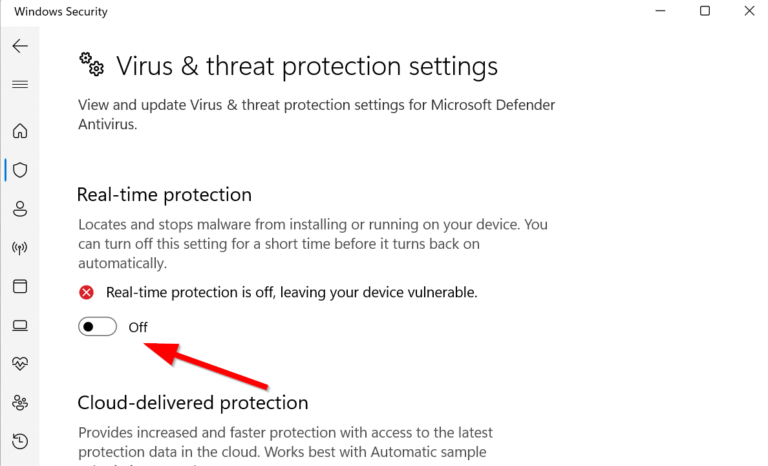
- 现在按 “设置管理” > 只是 断开 开关 实时保护.
- 出现提示时,单击“是“, 接着说。
注意: 如果您在 PC 上使用任何其他第三方防病毒程序,请确保从设置菜单中将其关闭。
12.调整电源管理设置
最好在玩之前在计算机上设置高性能电源选项以充分发挥系统的潜力,因为默认情况下 Windows 更喜欢在平衡电源模式下运行以节省电量并为您的日常任务提供平均性能。 但是重型游戏或应用程序需要高性能模式,这会消耗额外的电量但提供惊人的性能。 为了这:
- 点击 开始菜单 > 控制面板 “输入”并打开它。
- 点击 “硬件和声音” > 选择 “电源“。
- 选择 高性能你就完成了。
- 最后,重新启动计算机以应用更改。
13. 重新安装 Microsoft Visual C++ 运行时
如果 Microsoft Visual C++ Redistributables 未安装或什至已经安装在您的 Windows 系统上,请确保使用以下步骤手动重新安装它。
- 打开 开始菜单 > 类型 应用和功能 并打开它。
- 点击程序 Microsoft Visual C ++ 从列表中一项一项。
- 点击 删除 并按照屏幕上的说明进行操作。
- 删除所有 Visual C++ 程序后,重新启动计算机。
- 现在去 微软官方网站 并下载最新的 Microsoft Visual C++ Runtime。
- 请务必将其安装在您的计算机上并重新启动系统以更改效果。
14.执行干净启动
一些用户声称在 PC 上执行干净启动确实可以解决系统启动问题,因为某些应用程序或任务会从一开始就启动。 这些任务连续运行并消耗大量系统资源。 为此,请按照下列步骤操作:
- 按下按键 Windows + R的打开对话框 运行.
- 输入 MSCONFIG 然后按 输入, 打开 系统配置.
- Перейдитев 服务科 > 点击 隐藏所有 Microsoft 服务打开它。
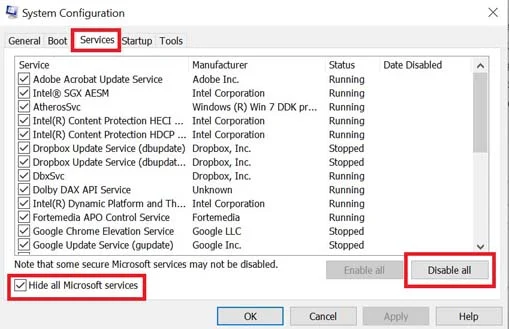
- 现在按 “禁用所有" 来禁用其他服务。
- 点击 申请然后 行以保存您的更改。
- 然后去 创业公司 > 点击打开 任务经理.
- 单击选项卡 “启动» > 确保选择具有更高启动影响的特定任务。
- 现在按 "禁用", 将其关闭。
注意: 对每个具有更高启动影响的程序执行相同的步骤,但音频或图形服务除外。
- 最后,请务必重新启动计算机以应用更改。
15. 将超频的 CPU 或 GPU 恢复为默认值
有时,PC 中超频的 CPU 或 GPU 会导致与其他硬件发生冲突,从而导致瓶颈问题。 最好暂时禁用超频的 CPU/GPU 或将其恢复为出厂默认设置,以便检查崩溃的潜在原因。 互联网上有多种工具可用于调整 PC 上超频的 CPU 或 GPU,例如 MSI Afterburner、Riva Tuner、AMD Ryzen Master、EVGA Precision X 等。
就是这样,伙计们。 我们假设本指南对您有所帮助。 如需进一步查询,您可以在下面发表评论。